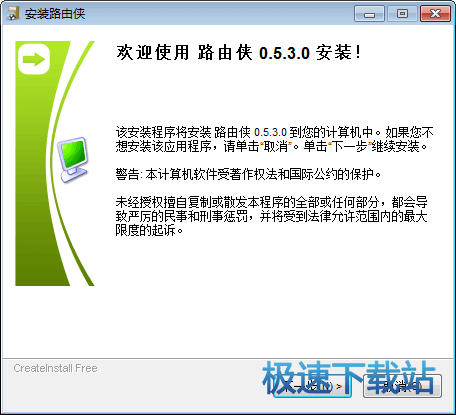路由侠的安装步骤与使用方法
时间:2021-01-30 13:28:09 作者:无名 浏览量:55
路由侠正式版是一款针对路由器所打造的路由辅助工具,路由侠中拥有内网穿透、IP代理、端口隧道转发、端口映射、内网动态域名解析等功能,路由侠还支持OA办公/财务软件/连锁店管理,实现ERP互连互通,访问不受端口限制,程序猿的SVN代码库,专门为MC内网开服做了深度网络优化, 游戏专线高响应,并且给你提供免费的动态域名申请,实现外网轻松访问内网,使用非常简单,小编给大家说说怎么使用吧,希望可以帮助的您!
路由侠软件特色:
支持丰富
Web服务器,ftp服务器,SQL服务器,云主机...
远程访问软件,ERP,链管理软件,财务软件,分支机构的办公室网络
远程桌面,远程监控,远程数据收集,物联网
异地访问
OA办公/财务软件/连锁店管理 多点互连
无论有多远,无论有多深
无需公网IP,无需专线,适应各种网络环境
特色专线、无所不能
游戏专线:高响应
流量专线:大流量
网站专线:免备案
基于云防,稳定压倒一切
使用简单,功能强大
FastTCP通道,网络前沿黑科技
不用路由映射,无需公网IP、多层路由子网,完全适用
局域网多台运行不冲突
80端口封不住。放心建网站,域名免备案
经济“私有云”
虚拟主机的价格,独立主机的配置
一台服务器,机房托管费用约¥5000/年 到¥10000/年
使用路由侠,花费只有二十分之一
自己的机器,随意配置,安全放心
路由侠安装步骤:
1、在本网站将路由侠下载下来,并解压到当前文件夹中,点击其中的LyxInstaller.exe应用程序,进入安装向导界面,接着点击下一步。
2、选择软件安装位置界面。小编建议用户将其安装在磁盘D中,选择安装位置,然后单击“下一步”。
3、路由侠安装结束,点击完成即可。
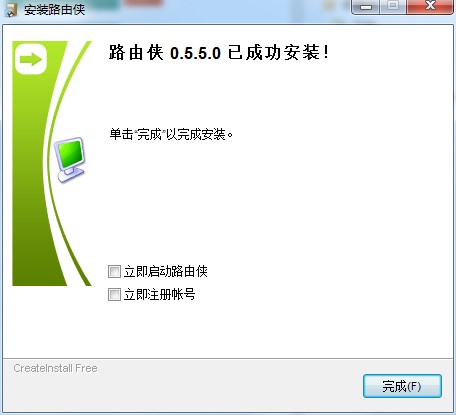
路由侠使用方法:
①登录路由侠
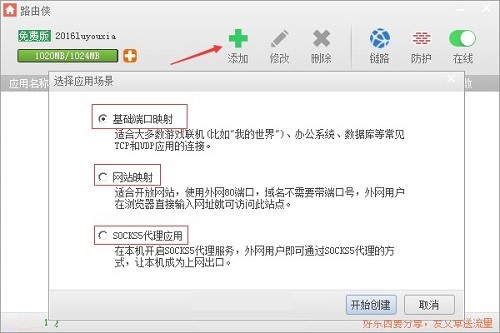
路由侠的安装步骤与使用方法图2
②登录进去界面如图

路由侠的安装步骤与使用方法图3
③选择您需要的服务操作即可

路由侠的安装步骤与使用方法图4
教程:
1.启动软件进入主界面后,单击“添加”按钮,然后选择“基本端口映射”。
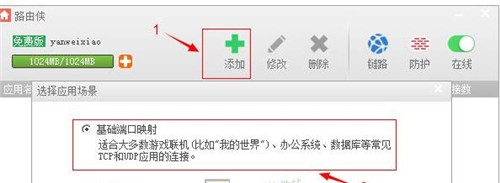
路由侠的安装步骤与使用方法图5
2.然后依据自己的网络状况,挑选适合自己的服务线路,这个能够决定你当前网络的安稳状况。
3.然后在右侧窗口中设置映射端口。 当然,其他设置也可以更改。
4.设置完成后,您可以将“外部网访问地址”发送给您的朋友。 如果您在线玩游戏,则可以输入此地址与您联系。己的网络条件选择适合您的服务线路,这可以确定您当前网络的稳定性。
路由侠更新日志:
修复底层网络模块的BUG,解决流量大或带宽不足时突然断线的问题,大大提高了链路的稳定性;更正0.5.4版本升级模块错误
路由侠 0.5.5.1 官方版
- 软件性质:国产软件
- 授权方式:免费版
- 软件语言:简体中文
- 软件大小:6930 KB
- 下载次数:1201 次
- 更新时间:2021/1/30 14:09:59
- 运行平台:WinXP,Win7,...
- 软件描述:路由侠是一款让局域网中的电脑外网可连的软件,致力于成为最受欢迎的内网映射软件。路... [立即下载]
相关资讯
电脑软件教程排行
- 破解qq功能和安装教程
- 怎么将网易云音乐缓存转换为MP3文件?
- 比特精灵下载BT种子BT电影教程
- 微软VC运行库合集下载安装教程
- 土豆聊天软件Potato Chat中文设置教程
- 怎么注册Potato Chat?土豆聊天注册账号教程...
- 浮云音频降噪软件对MP3降噪处理教程
- 英雄联盟官方助手登陆失败问题解决方法
- 蜜蜂剪辑添加视频特效教程
- 比特彗星下载BT种子电影教程
最新电脑软件教程
- 图图去水印官方下载使用教学
- 天绘淘宝评价采集处理软件下载使用教学
- 闪电MPEG4视频转换器官方下载使用帮助
- 米多GSP管理系统官方下载介绍
- 绿点按键官方下载新手教程
- 蓝手指给力助手下载新手使用教学
- 海通证券大智慧官方下载详情介绍
- 管股票客户端如何安装?图文安装教学
- 稻歌Google Map截获器下载使用帮助
- Torrent ASF Converter官方下载详情介绍
软件教程分类
更多常用电脑软件
更多同类软件专题